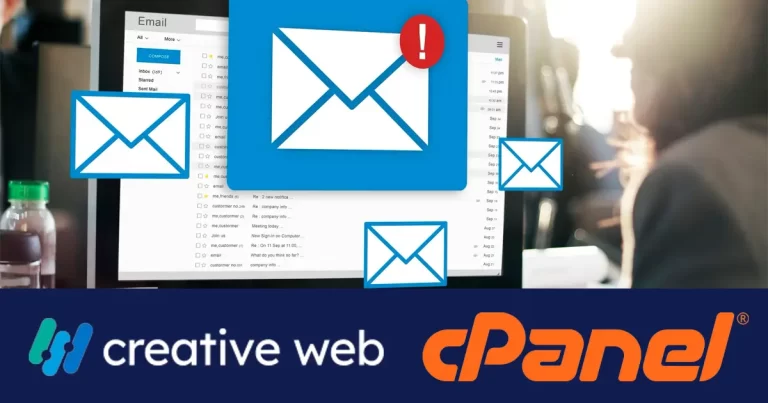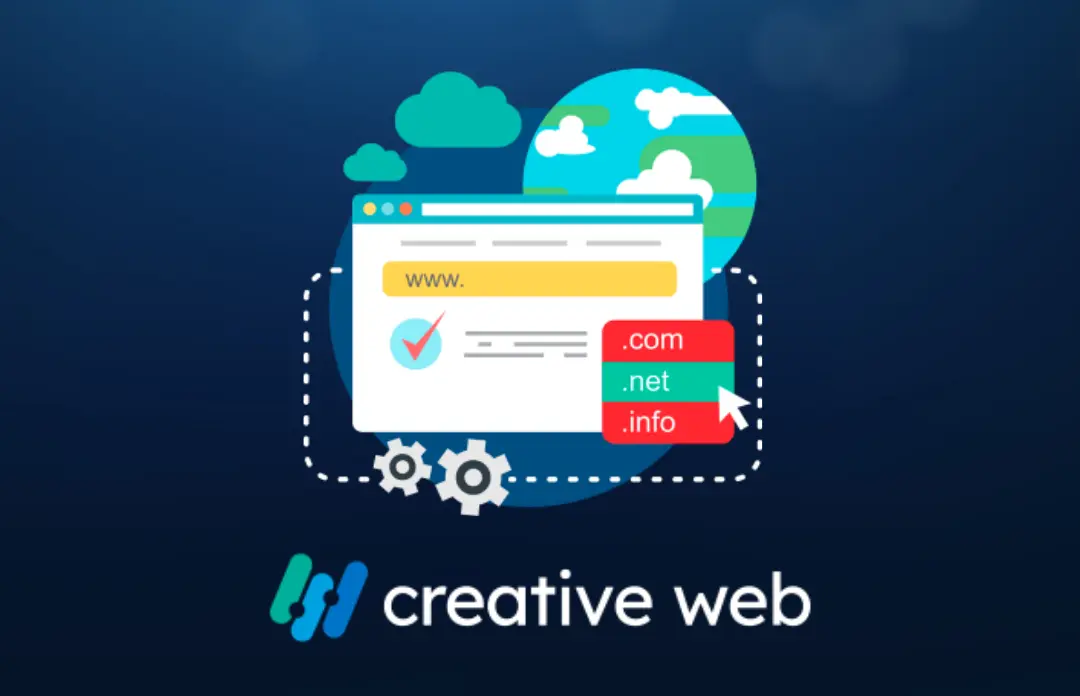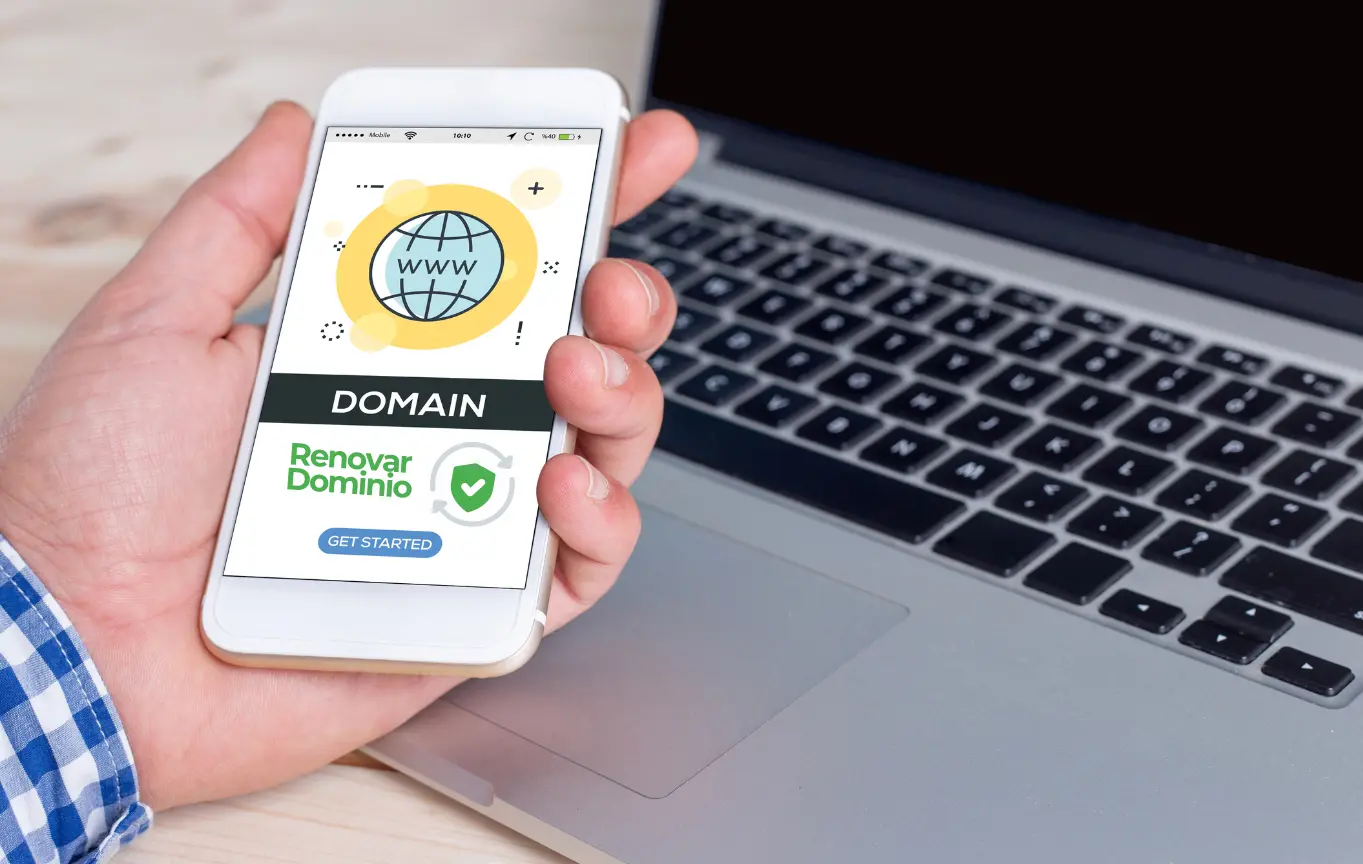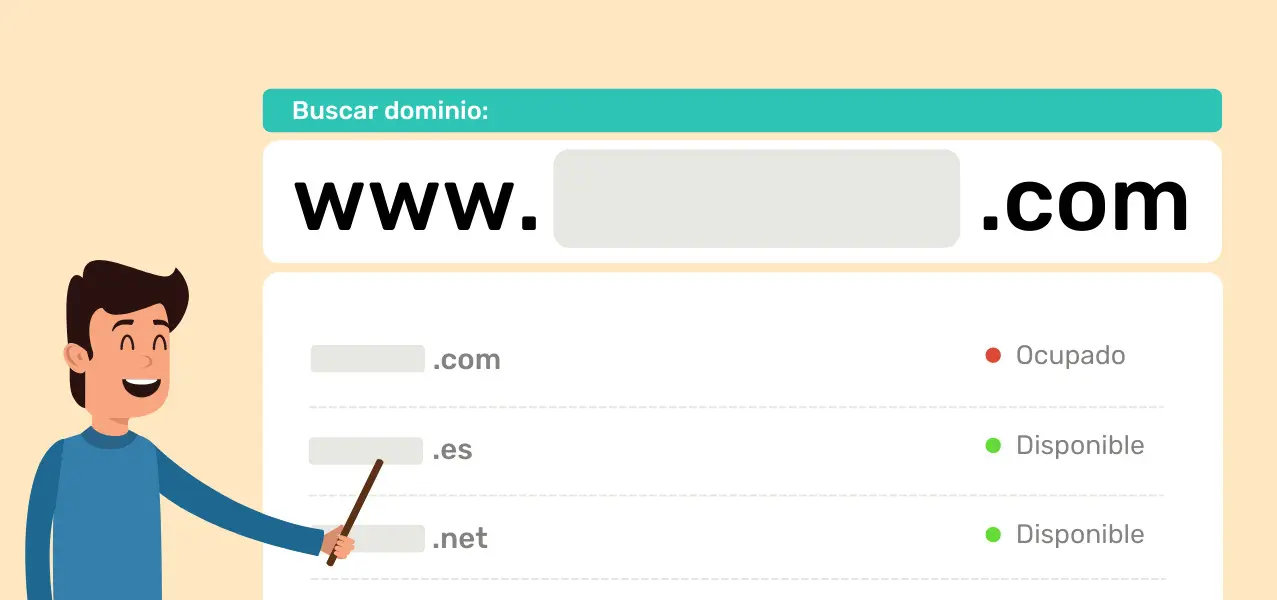Crear una Cuenta de Correo Corporativo en cPanel
Crear una cuenta de correo electrónico corporativo en cPanel es un proceso esencial para gestionar tus comunicaciones profesionales y personales desde tu propio dominio. cPanel, una de las herramientas de administración de hosting más utilizadas, simplifica la creación de cuentas de correo con su interfaz intuitiva y fácil de usar. En esta guía, te mostraremos cómo configurar una cuenta de correo electrónico en cPanel de manera rápida y sencilla, asegurando que puedas comenzar a enviar y recibir mensajes sin complicaciones. Sigue nuestros pasos y optimiza tu gestión de correos con eficacia y facilidad.
1: Iniciar sesión en cPanel
- Accede a tu panel de control cPanel ingresando la URL proporcionada por tu proveedor de alojamiento web en tu navegador. (cpanel.dominio.com – dominio.com/cpanel)
- Ingresa tus credenciales de acceso (nombre de usuario y contraseña) para iniciar sesión en cPanel.
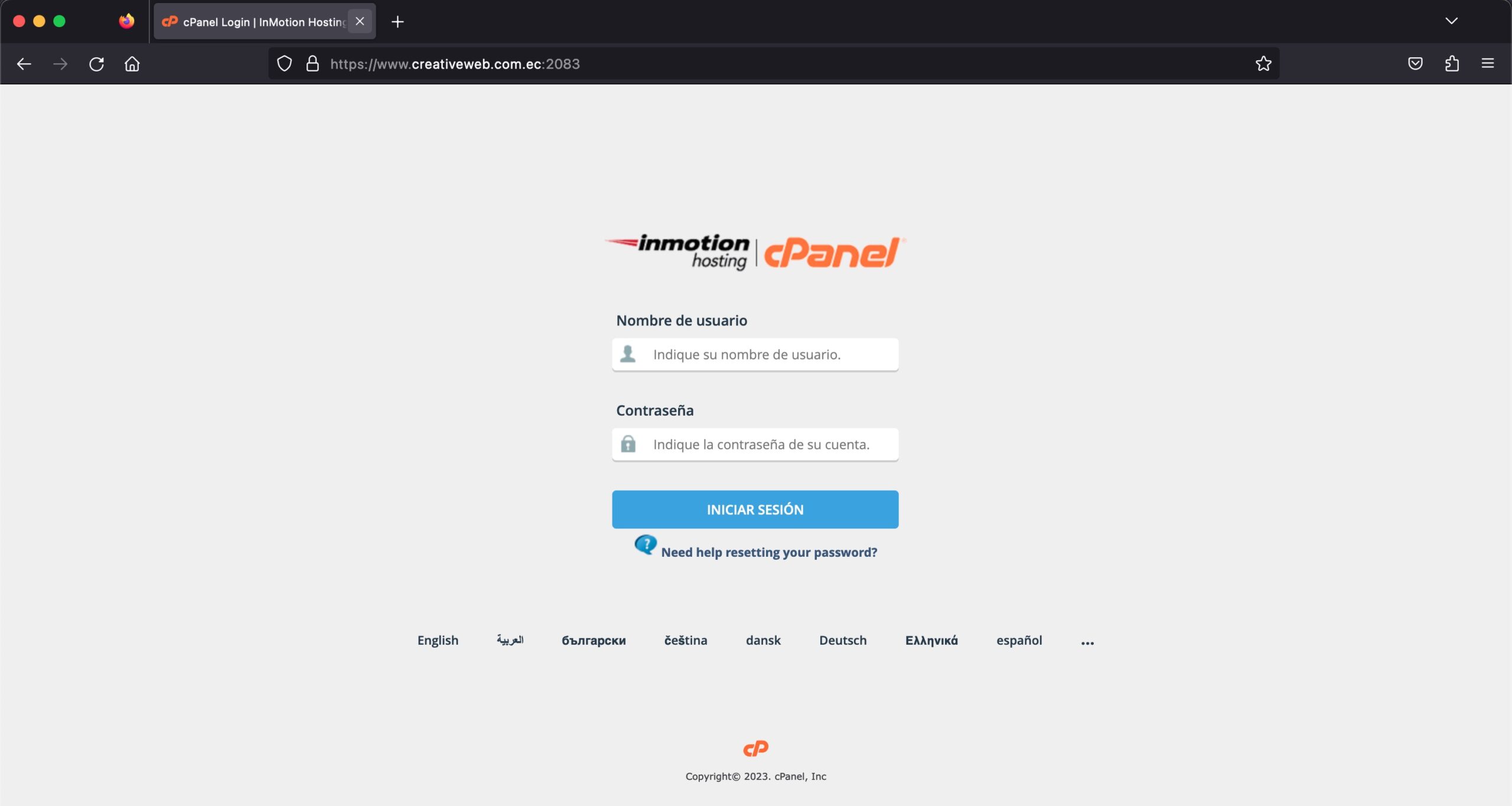
2: Navegar a la sección “Correo Electrónico”
- Una vez que hayas iniciado sesión, busca y haz clic en el icono “Correo Electrónico” o en la sección correspondiente en el panel de control de cPanel.
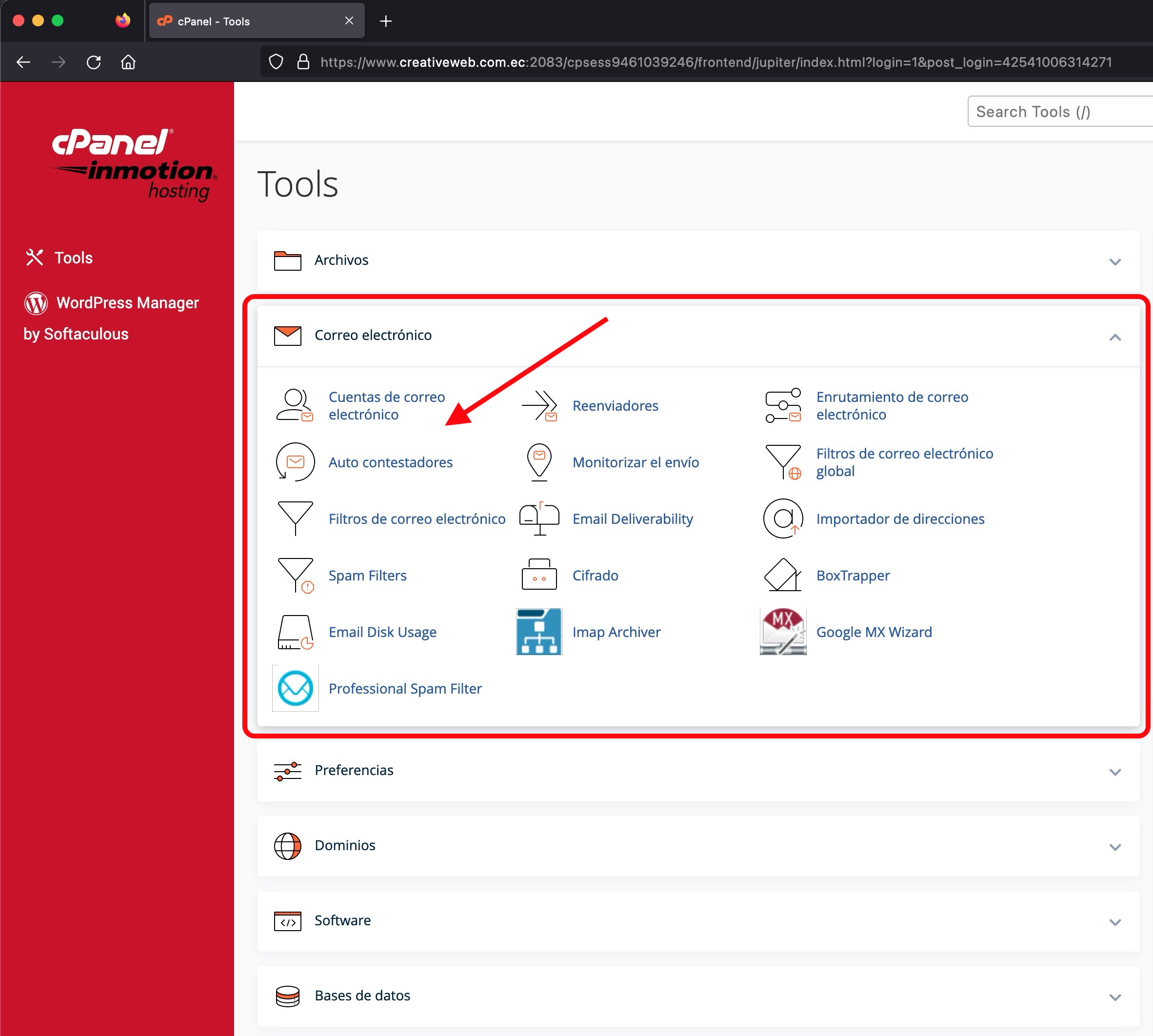
Crear la cuenta nueva del Correo Corporativo
3: Crear una nueva cuenta de correo
- En la página de “Correo Electrónico”, verás una opción para “Añadir una cuenta de correo electrónico o CREAR”. Haz clic en ella para empezar a configurar tu nueva cuenta.
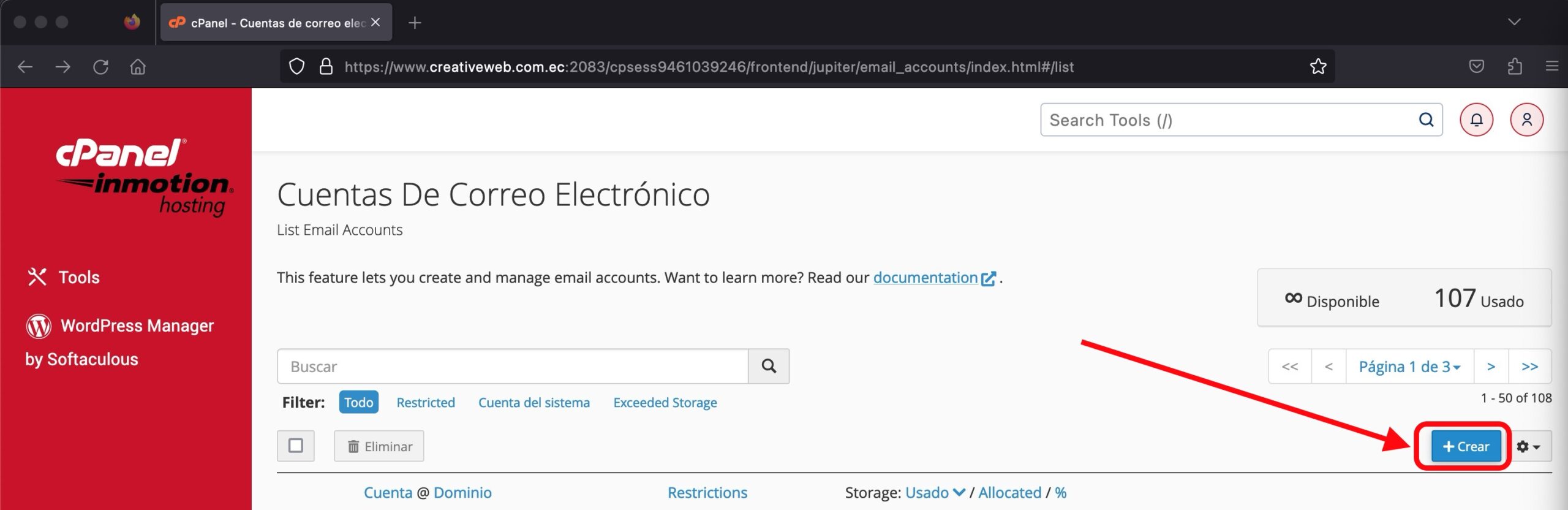
4: Ingresar los detalles de la cuenta
- Aparecerá un formulario donde deberás ingresar la información de la nueva cuenta de correo electrónico:
- Dirección de correo electrónico: Es el nombre que precede al símbolo “@” y corresponderá al usuario de la cuenta de correo electrónico (por ejemplo, info, contacto, ventas, etc.).
- Contraseña: Crea una contraseña segura para proteger la cuenta. Asegúrate de utilizar una combinación de letras, números y caracteres especiales.
- Cuota de buzón: Puedes especificar el límite de almacenamiento para la cuenta de correo electrónico o dejarlo en “Sin límite” si no deseas establecer una cuota.
- Aparecerá un formulario donde deberás ingresar la información de la nueva cuenta de correo electrónico:
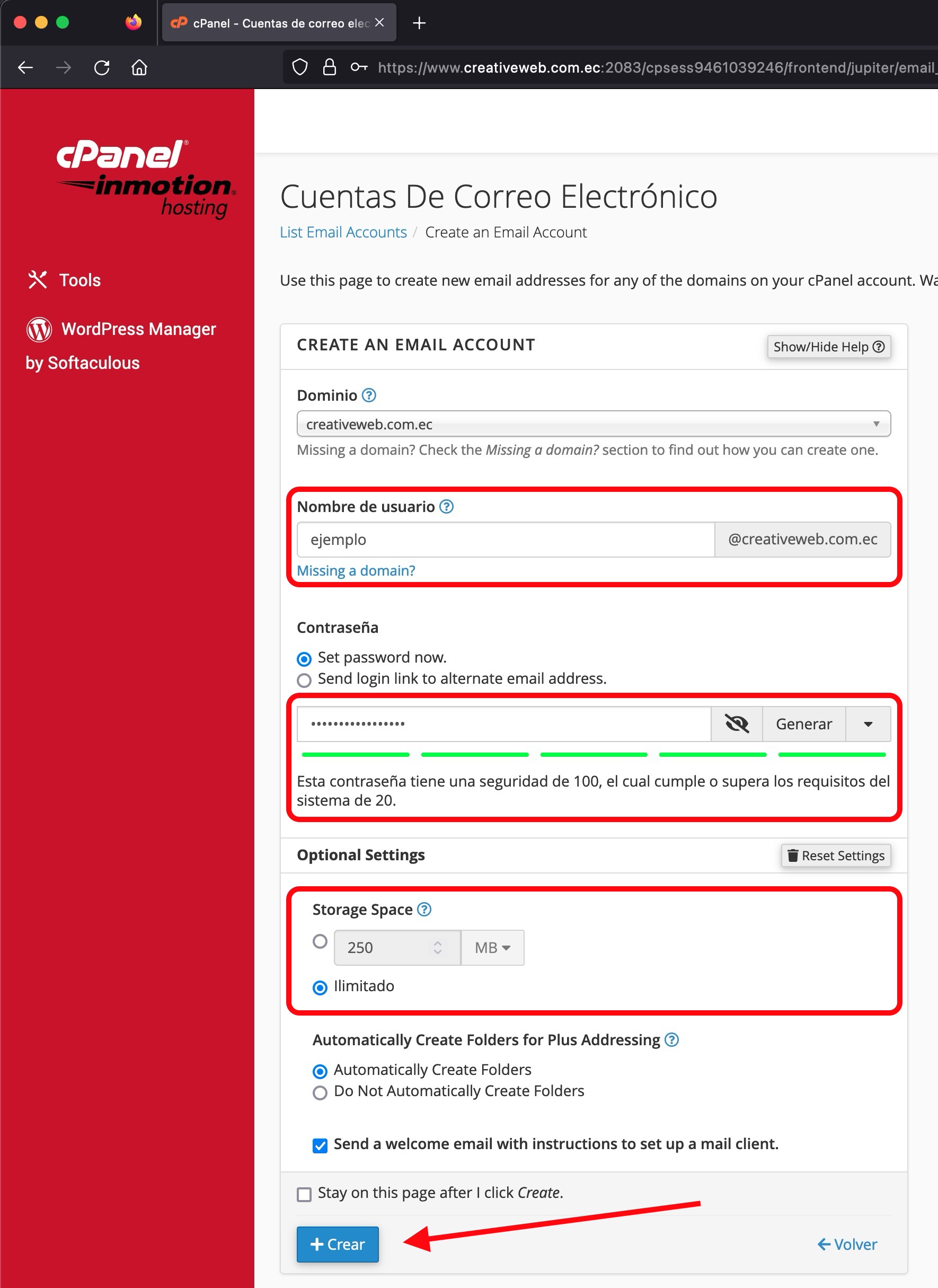
5: Guardar la configuración
- Una vez que hayas ingresado todos los detalles y ajustado las opciones adicionales (si es necesario), haz clic en el botón “Crear cuenta” o “Guardar” para crear la nueva cuenta de correo electrónico.
Verificar que el Correo Corporativo se Creó Exitosamente
6: Verificar la creación exitosa
- Después de guardar la configuración, cPanel mostrará un mensaje de confirmación indicando que la cuenta de correo electrónico se ha creado exitosamente.
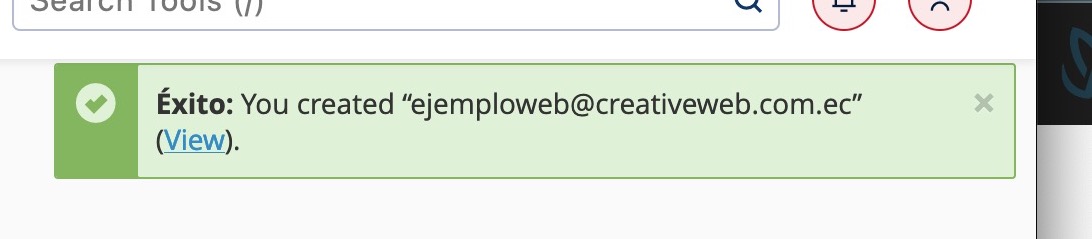
Recuerda que puedes repetir estos pasos para crear múltiples cuentas de correo electrónico según tus necesidades. CPanel facilita la gestión de tus cuentas de correo electrónico y te permite disfrutar de una comunicación más profesional con tus clientes y usuarios.
¡Buen Trabajo! Crea un Correo Corporativo en cPanel y lleva tu Empresa al Siguiente Nivel
¡Felicidades! Ahora has creado con éxito una nueva cuenta de correo electrónico en cPanel. Puedes comenzar a utilizarla para enviar y recibir correos electrónicos desde tu propio dominio. Asegúrate de utilizar un cliente de correo electrónico, como Outlook o Thunderbird, o acceder a través de la interfaz webmail proporcionada por tu proveedor de alojamiento para acceder a la cuenta.
Crear una cuenta de correo electrónico en cPanel es un proceso directo que te permite establecer una comunicación profesional y eficiente desde tu propio dominio. Con los pasos detallados en esta guía, has aprendido a configurar tu cuenta de manera rápida y sencilla. En Creative Web, estamos aquí para ofrecerte soporte y soluciones personalizadas para tu configuración de correos y mucho más. ¡Confía en CreativeWeb para optimizar tu experiencia de correo electrónico y más!